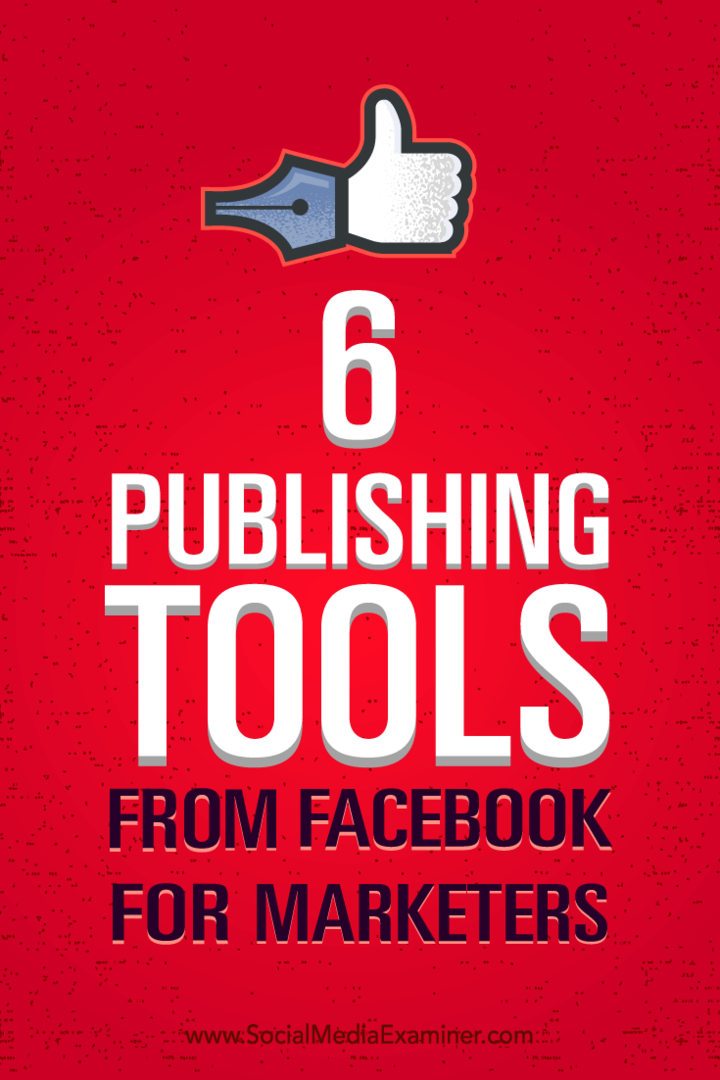6 Alati za objavljivanje s Facebooka za marketinške stručnjake: Ispitivač društvenih medija
Facebook Alati Facebook Uživo Facebook Video Facebook / / September 26, 2020
 Jeste li u posljednje vrijeme istražili odjeljak Alati za objavljivanje na vašoj Facebook stranici?
Jeste li u posljednje vrijeme istražili odjeljak Alati za objavljivanje na vašoj Facebook stranici?
Pitate se kako nove značajke olakšavaju marketing?
Odjeljak Alati za objavljivanje na vašoj stranici sadrži puno važnih značajki, uključujući upravljanje video zapisima, stvaranje potencijalnih klijenata i prodaju proizvoda.
U ovom ćete članku otkrijte kako bolje upravljati Facebook marketingom sa šest alata za objavljivanje na Facebooku.
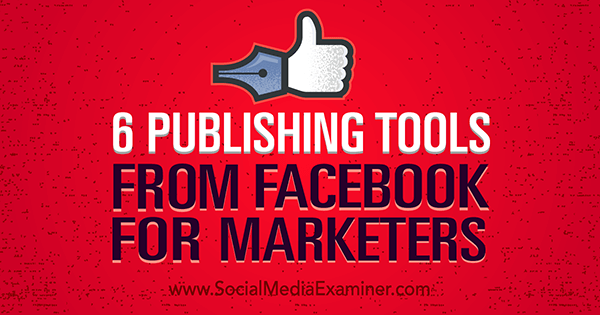
Poslušajte ovaj članak:
Gdje se pretplatiti: Apple Podcast | Googleovi podcasti | Spotify | RSS
Pomaknite se do kraja članka da biste pronašli veze do važnih resursa spomenutih u ovoj epizodi.
Napomena: Alati za objavljivanje na vašoj stranici mogu ili ne moraju sadržavati svih šest ovih značajki na temelju značajki kojima vaša stranica trenutno ima pristup.
# 1: Prikupite i preuzmite potencijalne kupce
Želite li prikupljati potencijalne kupce izravno s Facebooka pomoću marketinškog cilja Facebook Ads Lead Generation? Ako je tako, trebat će vam obrazac za potencijalnog klijenta. Možeš
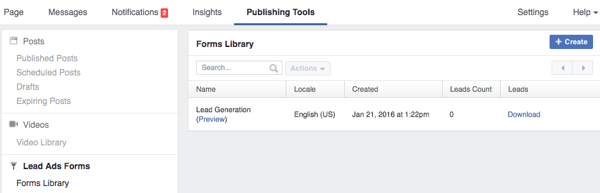
Možeš pregledajte uzorak obrasca za potencijalne klijente i pošaljite svoje podatke.

Tada možete preuzmite informacije da biste vidjeli kako bi izgledali vaši potencijalni kupci.
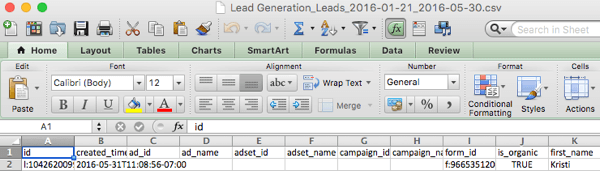
Do izradite vlastiti obrazac za potencijalne klijente, kliknite gumb Stvori. Dobit ćete opciju da stvoriti novi obrazac od nule ili duplicirati postojeći obrazac.
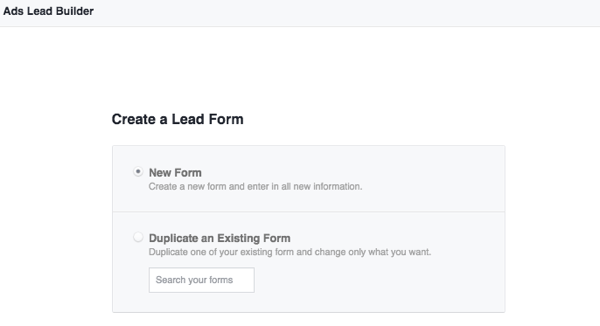
Jednom kad ti kliknite Dalje, dodajte ime svom obliku i odaberite napredne opcijeprimjenjive na vas. Možete saznati više o tome trebate li uredite svoje ID-ove polja u ovome Facebook dokument za pomoć, koji sadrži posebne upute za korisnike Driftrocka, InfusionSoft, Marketo, Maropost, Sailthru i Sparkroom. Također možete dohvatite potencijalne kupce putem API-ja ili koristite alate nezavisnih proizvođača Kao LeadsBridge, koji se povezuje s većinom e-mail marketinga i platformi za automatizaciju marketinga.
Sljedeći, odaberite što ćete tražiti na obrascu za potencijalne klijente. Imajte na umu da što više informacija tražite, duži će biti vaš obrazac.
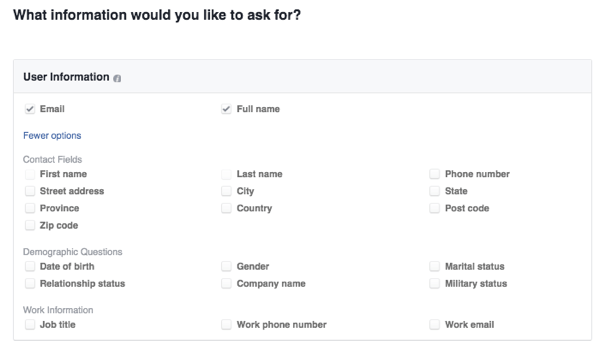
Sljedeći, dodajte vezu na pravila i izjave o odricanju odgovornosti za vaše web mjesto ili dodajte prilagođenu izjavu o odricanju odgovornosti za svoj oblik.
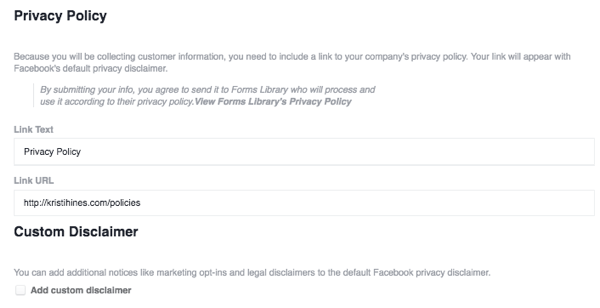
Tada ćete dodajte vezu na svoju web stranicu kamo biste željeli da posjetitelji odu nakon što ispune vaš obrazac. Ovo može biti prilagođena stranica zahvalnosti, stranica s ponudom ili vaša početna stranica.
Napomena: ako u Google Analyticsu pratite potencijalne konverzije, možda biste željeli imati prilagođenu stranicu zahvalnosti koja vam to omogućuje znajte da je ovo bila konverzija potencijalnog klijenta iz Facebook obrasca za potencijalne klijente kako biste je odvojili od konverzije potencijalnih kupaca na vašoj web lokaciji ili nekoj drugoj izvor.
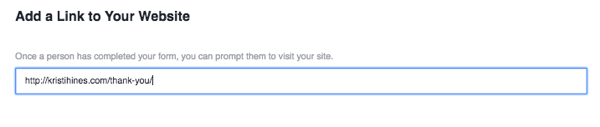
Dalje, imate mogućnost ohrabrite ljude da vam daju svoje podatke. Na primjer, dodajte informacije i prilagođenu grafiku ako nudite besplatnu e-knjigu ili izvještaj.
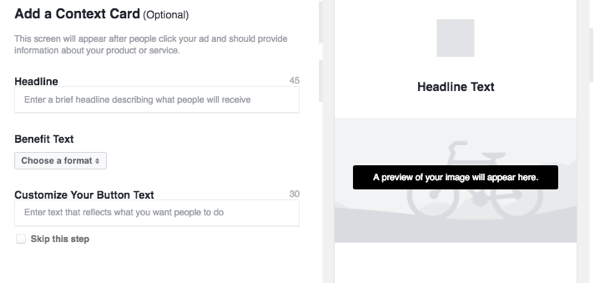
Dalje ćete doći do pregledajte svoj obrazac. Ako želiš dodajte pitanja, kliknite gumb Uredi na vrhu. Također možete kliknite gumb Dalje da biste vidjeli koliko će dugo biti vaš obrazac, na temelju broja pitanja koja ste odlučili postaviti potencijalnom potencijalnom klijentu. Možete se vratiti i uredite različite aspekte svog obrasca, ili ako ste zadovoljni, kliknite gumb Stvori obrazac.
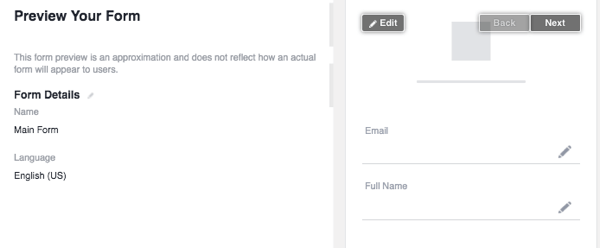
Napomena: Sva pitanja koja postavite bit će unaprijed ispunjena ako su potencijalni potencijalni kupci unijeli te podatke u svoj Facebook profil. Ako nije, morat će ga ručno unijeti u obrazac. Također imajte na umu da nakon što stvorite obrazac, ne možete ga uređivati. Međutim, možete stvorite novi obrazac na temelju postojećeg i izmijenite dijelove koje želite promijeniti.
Kad ste spremni sakupljati potencijalne kupce, idite na svoj Facebook Ads Manager i odaberite cilj Prikupljanje potencijalnih klijenata za svoje poslovanje.
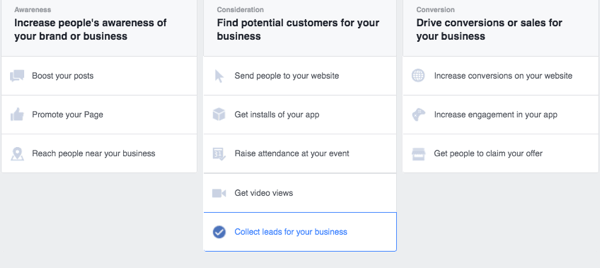
Jednom kad ti konfigurirajte publiku, proračun, položaje i oglasne oglase, odaberite obrazac koji ste stvorili na samom kraju postupka.
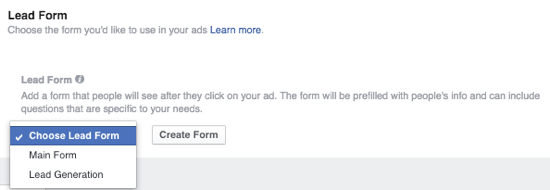
Sljedeći vratite se na svoje alate za objavljivanje da biste preuzeli potencijalne kupceili slijedite upute na temelju vašeg CRM-a ili LeadsBridge-a.
# 2: Upravljanje snimljenim i video zapisima uživo
Objavljujete li puno video zapisa na svojoj Facebook stranici? Možeš lako upravljajte svim svojim videozapisima pomoću odjeljka Videoteka Alata za objavljivanje.
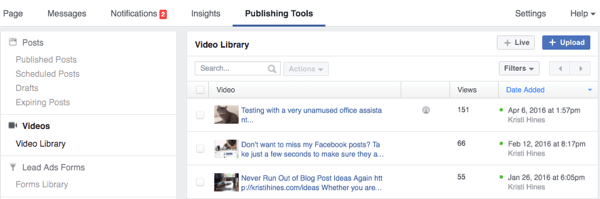
Ovdje ćete pronađite popis svojih trenutnih videozapisa, s pokazateljima jesu li to videozapisi uživo (zabilježeni ikonom osobe) ili snimljeni videozapisi preneseni na vašu stranicu, zajedno s brojem pregleda i datumom dodavanja. Kliknite svaki videozapis da biste vidjeli detaljnu analitiku, baš kao što biste to učinili i unutar svojih glavnih uvida.
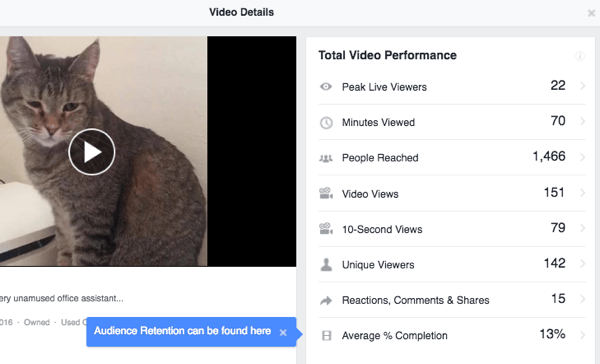
Važnije od vaše video analitike su dvije opcije u gornjem desnom kutu: značajke uživo i prijenos. Upotrijebite gumb Uživo za strujanje uživo s radne površine ako imate profesionalni softver za snimanje.
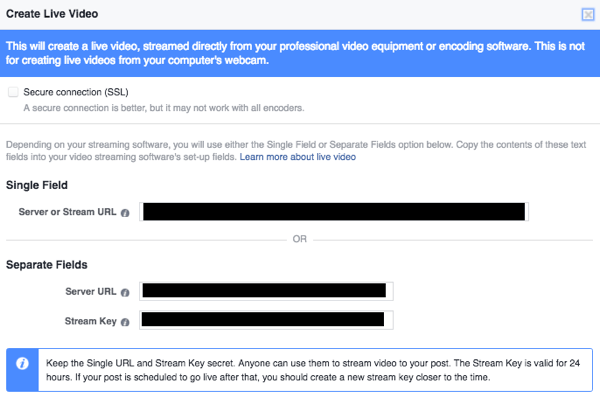
Možeš uzmite ove podatke i upotrijebite ih s besplatnim alatima poput Otvorite Broadcaster Software. Konkretno, smjestili biste ga u ovakve postavke. Imajte na umu da je ovo verzija za Mac; inačica za Windows može izgledati malo drugačije.
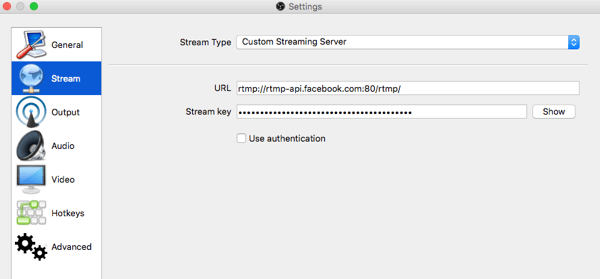
Ako sve bude u redu nakon tebe konfigurirajte postavke kamere i zvuka, vi ćete započnite streaming na Open Broadcaster.
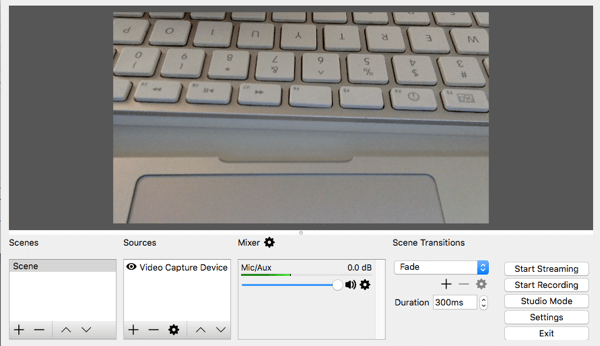
Zatim da ga testirate, kliknite Preview na Facebooku. Ako se sve poveže, trebali biste vidjeti isti videozapis.
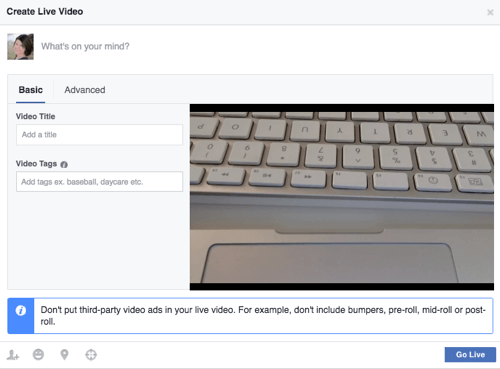
Tada možete postavite svoj video uživo s ažuriranjem statusa, naslovom videozapisa i video oznakom. Također možete označite ljude, dodajte što radite ili kako se osjećate, dodajte lokaciju, postavite željenu publiku i kliknite gumb Go Live.
Ako tražite profesionalniji softver za web emitiranje uživo, pogledajte druge alate poput Telstra’s Wirecast, koji radi i za Mac i za Windows, a kreće se od 495 dolara.
Ako niste zainteresirani za emitiranje uživo, možete jednostavno prenesite videozapis sa radne površine i unesite naslov, oznake, gumbe poziva na radnju i ostale pojedinosti.
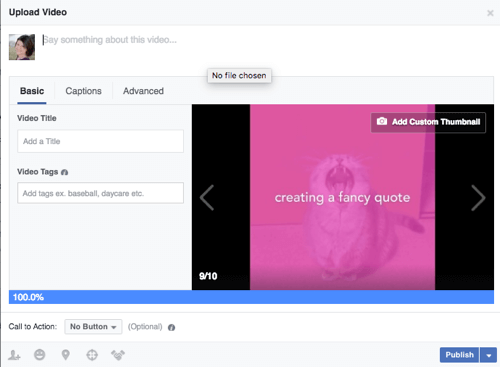
Biti siguran u konfigurirajte gumb poziva na akciju ako želite da ljudi odlaze na određenu stranicu na vašem web mjestu na kraju.

# 3: Upravljanje trenutnim sadržajem članaka
Ako već jeste prijavio se za Instant Članke, možeš upravljajte trenutnim člancima u Alatima za objavljivanje, od slanja vašeg sadržaja na pregled do upravljanja vašom bibliotekom trenutnih članaka.
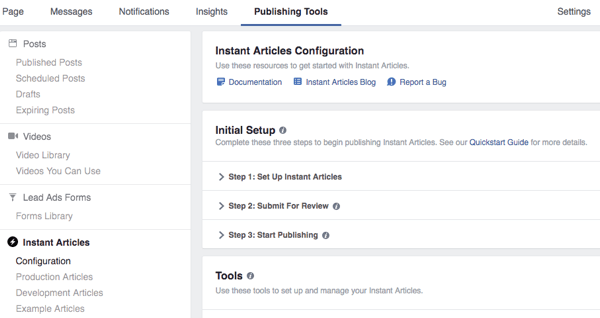
U odjeljku Konfiguracija, nakon što vaš sadržaj bude odobren, možete prebacite automatsko objavljivanje čitavog vašeg sadržaja na trenutne članke putem vašeg RSS feeda.
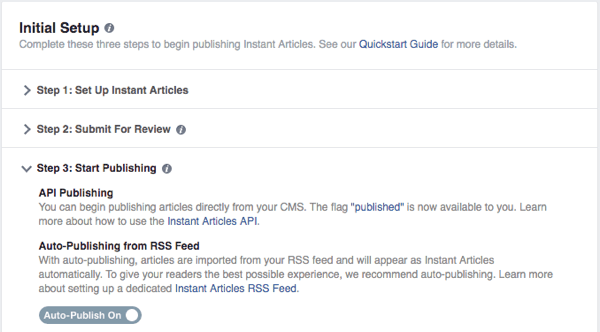
Možete se odlučiti unovčite svoje trenutne članke.
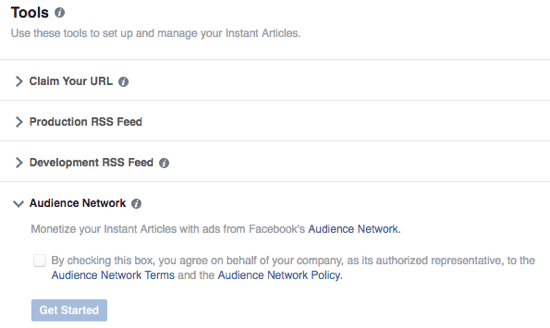
Također možete ažurirajte izgled i dojam svojih instant članaka.
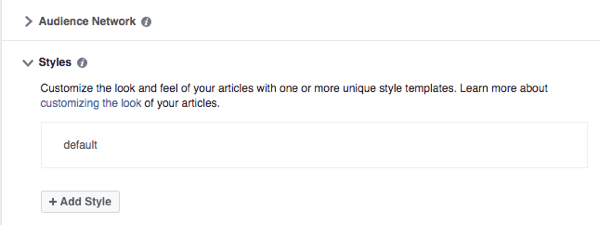
U odjeljku Proizvodni članci možete pregledajte sve svoje članke koji su ili objavljeni ili ih treba ručno objaviti, ovisno o tome jeste li odabrali da se vaš sadržaj automatski objavljuje.
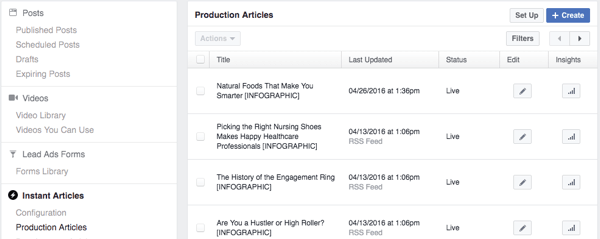
Odavde možete odabrati neobjavite članke za koje ne želite da se korisnicima mobilnih uređaja prikazuju kao trenutni Facebook članci tako da umjesto toga odu na vašu web stranicu. Uraditi ovo, potvrdite okvir pored članakai upotrijebite padajući izbornik Radnje za poništavanje objavljivanja članaka.
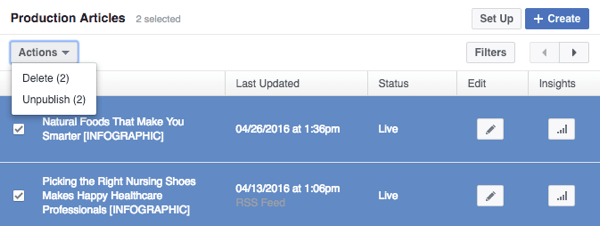
Možeš kliknite ikonu olovke pored članka ispod stupca Uredi i uredite kôd trenutnog članka na Facebooku za taj određeni članak umetnite sadržaj posebno za mobilnu publiku. Možete se pozvati na Vodič za programere trenutnih članaka za specifično kodiranje za sve, od oglasa do ugrađivanja videozapisa.
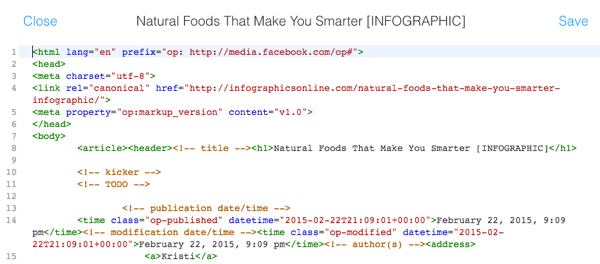
Posljednje, upotrijebite gumb Analytics u stupcu Uvid do steknite uvid u svaki od svojih instant članaka na Facebooku, nakon što članci dobiju neke stavove.
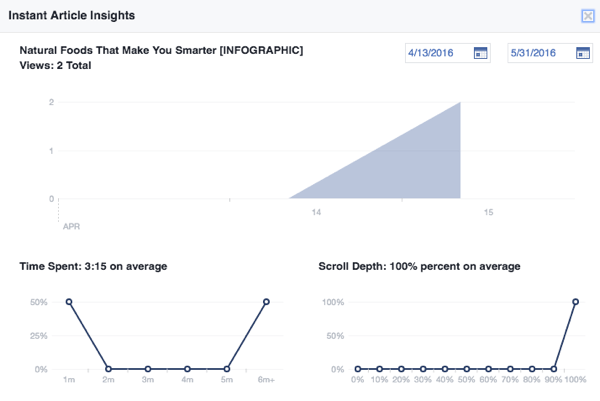
I naravno, ako želite uljepšati svoje trenutne članke, možete otići do odjeljka Primjeri članaka gdje ćete pronaći neke članke koje možete pogledati radi nadahnuća, uključujući kodiranje.
Obavite YouTube marketinšku obuku - na mreži!

Želite li poboljšati svoj angažman i prodaju s YouTubeom? Zatim se pridružite najvećem i najboljem skupu YouTube marketinških stručnjaka koji dijele svoje dokazane strategije. Primit ćete detaljne upute uživo usmjerene na YouTube strategija, stvaranje videozapisa i YouTube oglasi. Postanite marketinški heroj YouTubea za svoju tvrtku i klijente dok provodite strategije koje donose dokazane rezultate. Ovo je mrežni trening uživo od vaših prijatelja iz Social Media Examiner.
KLIKNITE OVDJE ZA DETALJE - PRODAJA ZAVRŠAVA 22. RUJNA!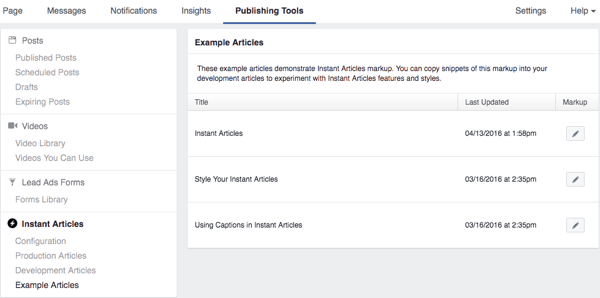
# 4: Upravljanje prodajom proizvoda pomoću odjeljka Shop
Ako vidite vezu Add Shop Section na traci izbornika svoje Facebook stranice, možete dodati odjeljak Shop izravno na svoju Facebook stranicu. To će omogućiti posjetiteljima Facebooka da kupuju proizvode izravno s vaše stranice.
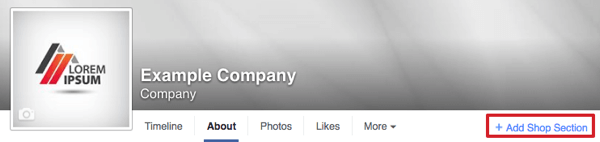
Možeš predstavite svoja tri najbolja proizvoda na vrhu feeda vijesti na vašoj stranici i na posebnoj kartici Trgovina.
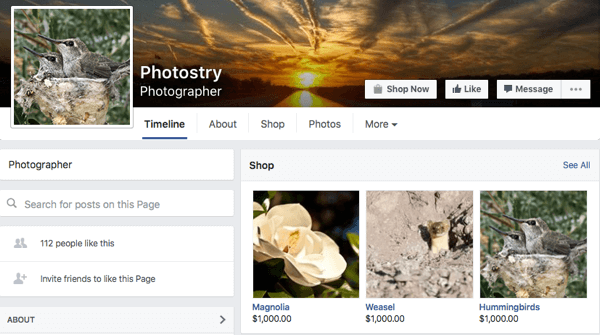
Jednom kad to učinite postavi svoju trgovinu, možeš upravljajte svime o svojoj trgovini u svojim alatima za izdavanje.
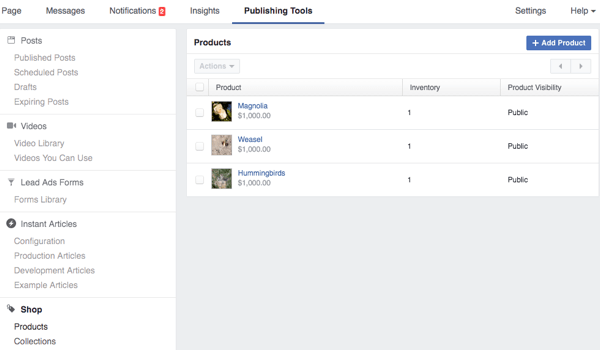
Do ažurirajte detalje o proizvodu, kliknite na proizvod i onda kliknite gumb Uredi proizvod.
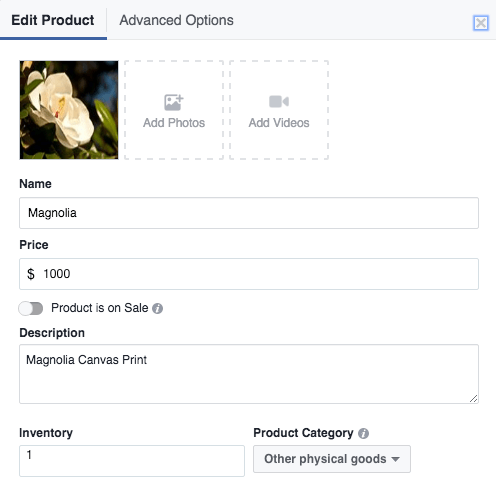
Ako imate više od tri proizvoda, možete odaberite koja bi tri proizvoda trebala biti predstavljena iznad feeda vijesti i na vrhu kartice Trgovina dodavanjem ih u istaknutu kolekciju.

Upravljajte nalozima na čekanju i izvršenim putem njihovih odgovarajućih odjeljaka u Publishing Tools. U području Nalozi na čekanju možete pogledajte narudžbe koje niste poslali, podatke o otpremi za vašeg kupca i podatke za kontaktza kupce u slučaju da od njih trebate dobiti dodatne detalje.
U području Dovršene narudžbe možete pogledajte narudžbe koje su isporučene i kontaktirajte svoje kupce kako bi bili sigurni da su zadovoljni svojim narudžbama.
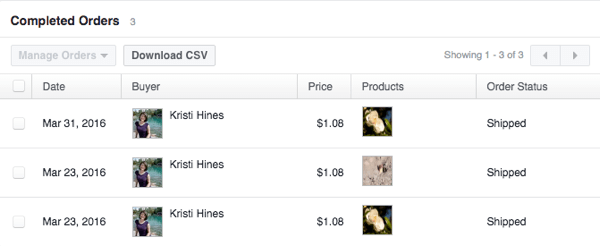
Kliknite vezu Postavke trgovine da odete tamo gdje možete izmijenite svoje glavne postavke internetske trgovine. To uključuje vašu poslovnu adresu, vezu s Stripe računom, zadanu uslugu isporuke i naknadu, posebne porezne stope i dodatne lokacije s kojih vaša tvrtka može isporučiti ako je primjenjivo.
I konačno, kliknite vezu Pregled trgovine da biste mogli otići na karticu Trgovina svoje stranice pogledajte svoju trgovinu. Možda ćete ovo htjeti gledati kao posjetitelja vaše stranice, za razliku od administratora, tako da možete vidjeti svoju trgovinu bez gumba za uređivanje i prijedloga.
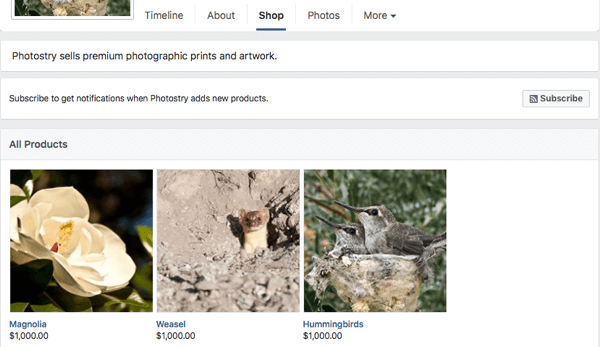
# 5: Stvaranje i upravljanje oglasima na platnu
Zanima vas izrada interaktivnih oglasa za mobilne korisnike? Ako imate pristup Facebook platno možda ćete htjeti pokušati stvoriti jedan ili dva za svoju publiku mobilnih oglasa. Facebook Canvas oglasi omogućuju vam učinkovito pružanje interaktivnih odredišnih stranica publici mobilnih oglasa koje uključuju bilo koji ili sve sljedeće elemente, kako je opisano u Vodič za dizajn platna.
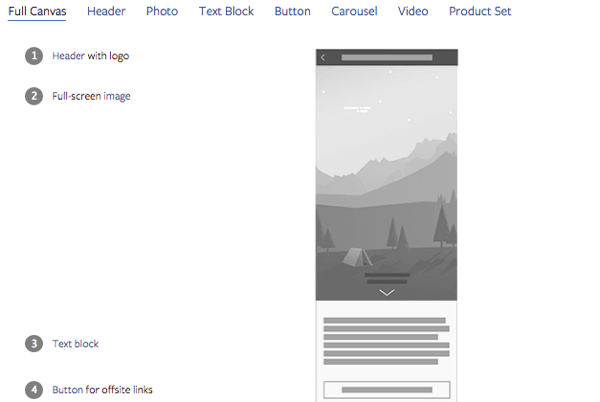
Rezultat platna je nešto što izgleda ovako samo za korisnike mobilnih aplikacija Facebook.
Ako još ne vidite platno u svojim alatima za objavljivanje, možete ga koristiti ova forma da biste kontaktirali Facebook u vezi s dobivanjem ili otišli na Uređivač napajanja i počnite tamo stvarati Canvas oglas. To bi trebalo biti vidljivo u vašim alatima za objavljivanje.

Prema zadanim postavkama imat ćete vodič za Canvas koji vam daje primjer platna koje trebate pogledati kako biste stekli osjećaj kako je jedno postavljeno. Tada možete nastaviti stvorite svoje platno klikom na gumb Stvori gore desno. Ovo otvara Canvas Builder.
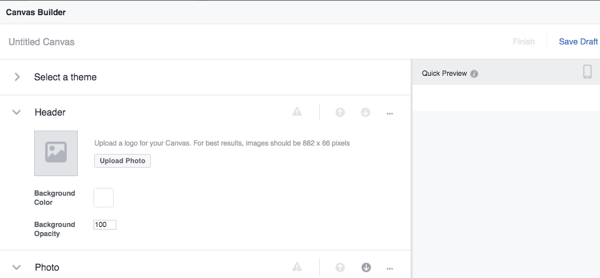
Ovdje možete koristiti zadane komponente koje su vam dane dodajte zaglavlje, fotografiju i gumb za jednostavan dizajn platna. Ili možete koristite kontrole na vrhu svake komponente da biste je premjestili ili izbrisali sa svog platna. Onda, možeš dodajte više komponenti putem veze.
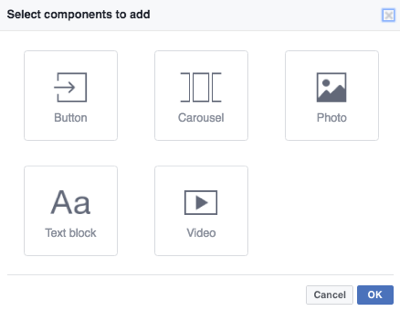
Ključno je u pobrinite se da postoji jedan ili više gumba za poziv na akciju, slika itd koji vode do vaše web lokacije i određenih proizvoda ili usluga koje promovirate u oglasu. Za više detalja o tome kako konfigurirati svaku komponentu na platnu, pogledajte ovaj članak o tome kako stvoriti platno.
Kad završite s tim, možete pošaljite svoje platno na svoj mobilni telefon da biste ga pregledali, i ako sve izgleda dobro, možete završi to.
Napomena: Kad završite platno, ne možete ga više urediti. Duplikat možete stvoriti samo potvrđivanjem okvira pored originala i pomoću padajućeg izbornika Akcije za izradu novog platna i unošenje promjena.
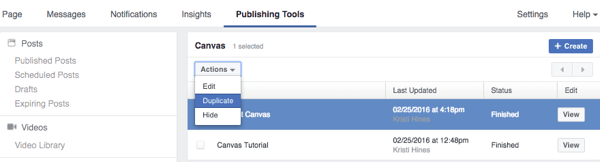
Kad ste spremni upotrijebite svoje platno u oglasu, kliknite gumb Pogled pored platna koje želite koristiti i kliknite vezu Dohvati URL. Kopirajte tu vezu i koristite marketinški cilj Slanje ljudi na vašu web stranicuu Ad Manageru. Kada na kraju izradite oglas, to ćete i učiniti zalijepite vezu na svoje platno kao web mjesto koje želite da ljudi posjete.
Pobrinite se da vi kao mogućnost smještaja odaberite samo Mobile News Feed budući da se vaše platno ne može prikazati korisnicima stolnih računala.
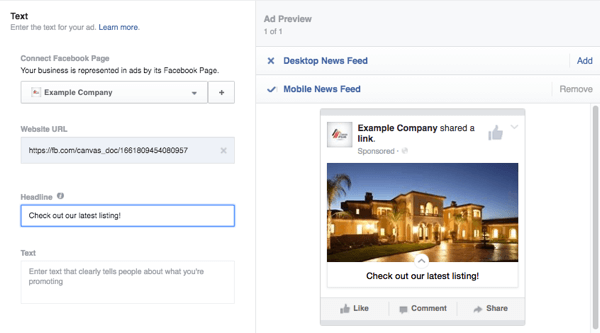
# 6: Objavite i zakažite objave
Iako postoji mnogo alata treće strane koji vam mogu pomoći da zakažete i objavite na vašoj Facebook stranici, ugrađeni alati za objavljivanje na vašoj stranici mogu vam pomoći da to učinite besplatno. Većina urednika i administratora stranica imat će mogućnost objaviti postove, zakazati postove i stvoriti skice postova iz ovog područja.
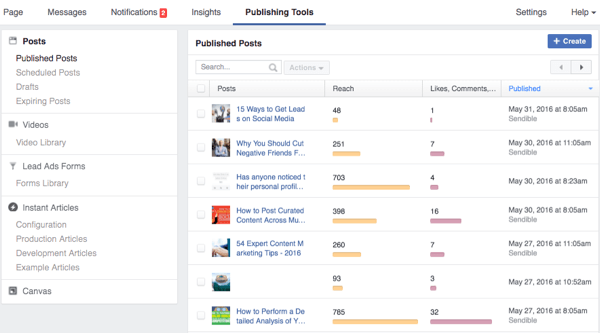
Do objaviti post odmah, odaberite Objavljeni postovi na lijevoj bočnoj traci izdavačkih alata i kliknite gumb Stvori. Ovo otvara standardni okvir statusa u kojem možete unesite post koji će se objaviti na vašoj stranici.
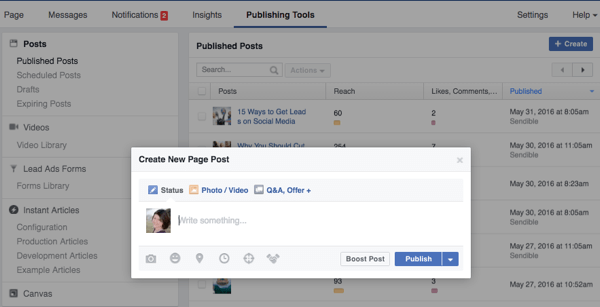
Ako ti kliknite Foto / Video, možeš nabavite više vrsta medijskih postova na izbor.
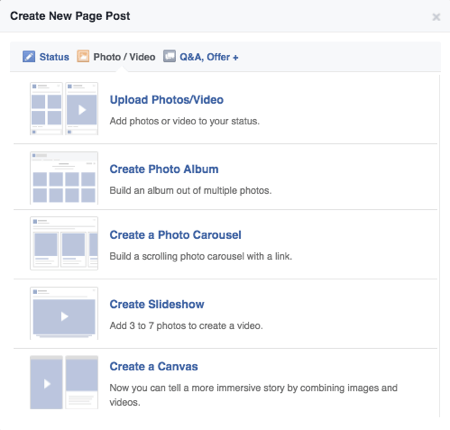
Ako ti kliknite na Pitanja, Ponuda + na vrhu ćete dobiti više vrsta postova na izbor, na temelju dostupnih značajki vaše stranice.
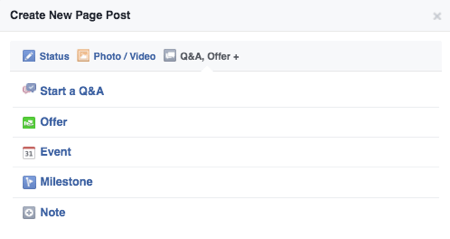
Na dnu okvira za status, slijeva udesno, ovisno o značajkama koje nudi vaša stranica, imate mogućnost dodajte fotografiju ili video, dodajte što radite ili kako se osjećate, dodajte lokaciju, postavite vrijeme i datum posta, postavite željena publikaza vaš post i označite sponzora za vaš post ako je Sadržaj marke.
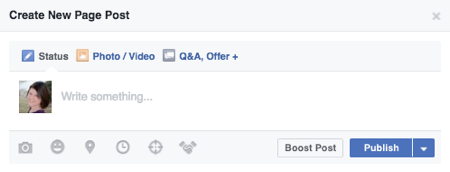
I posljednje, ali ne najmanje važno, možete odaberite Boost Post ako ga planirate odmah objaviti. Ako post ne želite objaviti odmah, upotrijebite padajući izbornik pored gumba Objavi da biste ga zakazali, spremili kao skicu ili unatrag (koja će ga odmah objaviti, ali datirati u prošlosti).
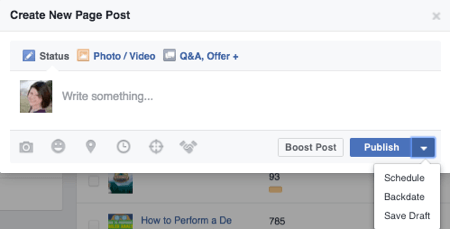
Ako biste zakazali ili spremili post kao skicu, on će se pojaviti u Planiranim postovima ili skicama u vašim alatima za objavljivanje. Također možete kliknuti na te veze na lijevoj bočnoj traci, a zatim kliknite gumb Stvori da biste posebno kreirali zakazane postove ili skice.
Iste značajke postoje u bilo kojem odjeljku, ali umjesto da imaju gumb Objavi s padajućim izbornikom na zakažite, vratite datum ili spremite kao skicu, imali biste gumb za planiranje ili spremanje kao skicu s drugim opcijama.
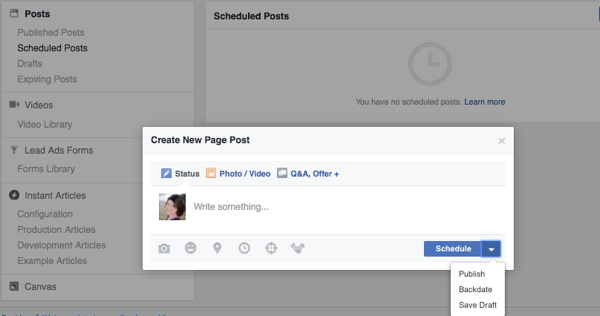
Možeš upotrijebite značajku Expiring Posts za izradu datuma isteka videozapisa koje objavite. Da biste je koristili, morate ažurirati postavku stranice koja administratorima i urednicima omogućuje da videozapisi imaju datum isteka. Ako za videozapis postavite datum isteka, on će se izbrisati s vaše Facebook stranice čim taj datum stigne.
Napomena: Uzimajući u obzir koliko se Facebook dobro ponaša i činjenicu da Facebook angažman sada možete koristiti kao način za stvaranje prilagođene publike, ne preporučujem upotrebu ove opcije.
Osim stvaranja, raspoređivanja i spremanja skica u Alatima za objavljivanje, ovdje možete otići i na pogledajte uvid u objavu vaše stranice. To mogu vidjeti svi koji imaju ulogu na vašoj stranici, sve do vaših analitičara.
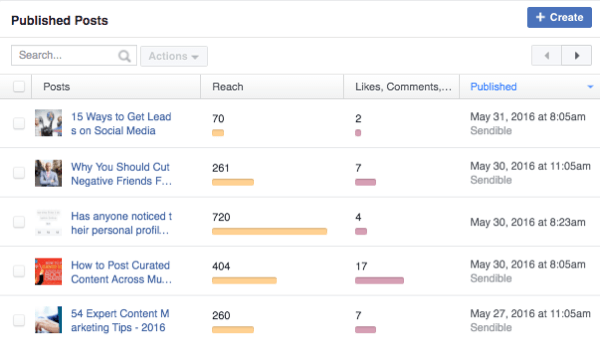
Iako nije toliko dubinski kao ono što ćete pronaći u svojim glavnim uvidima, hoćete na brzinu pogledajte svoj doseg, angažman, vrijeme objavljivanja i s kojim ste alatom objavljivali. Također možete kliknite svaki post da biste dobili detaljniju analitiku o svakom postu.
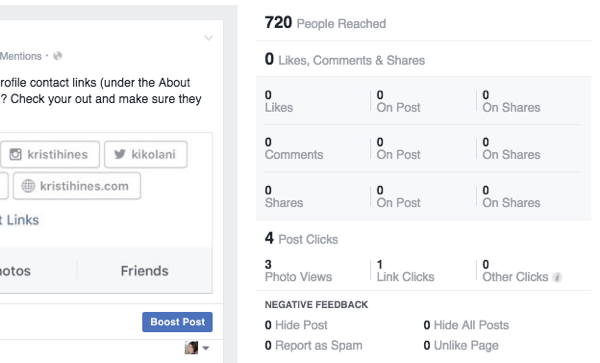
Također, ako iz nekog razloga želite riješite svoju stranicu određene grupe postova, možeš upotrijebite okvir za pretraživanjepronaći te postove po ključnoj riječi potvrdite okvir do istaknite ih sve, i upotrijebite padajući izbornik Radnje da biste ih izbrisali naveliko.
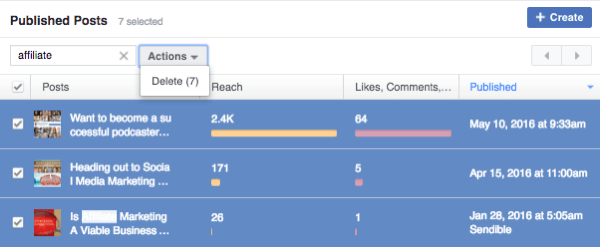
U zaključku
Samo mogućnost objavljivanja, raspoređivanja i dodavanja pozadinskih postova na vaš zid i skupno upravljanje sadržajem može biti dobrodošla značajka za uređivač stranice ili administratora.
Ovisno o značajkama koje ima vaša Facebook stranica, odjeljak Alati za objavljivanje na vašoj Facebook stranici može vam pomoći u upravljanju mnogim od njih. Ovaj odjeljak možete vidjeti na svakoj Facebook stranici kojoj ste dodijelili ulogu, iako se ono što ćete moći raditi s alatima za objavljivanje razlikuje ovisno o toj ulozi.
Što misliš? Koje značajke Alata za objavljivanje najčešće upotrebljavate? Obavijestite nas u komentarima!